【Excel】【Word】挿入した画像の必要な部分を切り取る方法(トリミング)
Officeソフトの機能を利用して、挿入した画像を切り取ることができます。
Check!
Excel、Word、Power Pointのどのソフトでも操作手順は同じです。
今回は例としてWordで編集します。
【関連ページ】
【Word】画像を挿入する方法
【Excel】画像を挿入する方法
Check!
Excel、Word、Power Pointのどのソフトでも操作手順は同じです。今回は例としてWordで編集します。
【関連ページ】
【Word】画像を挿入する方法【Excel】画像を挿入する方法
四角形に切り取る方法
1.切り取りたい画像をクリックして選択し、[図の形式]タブをクリックします。
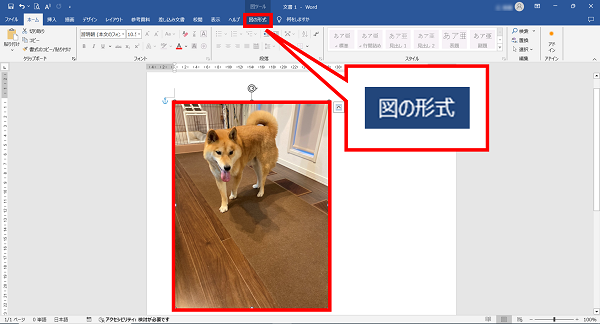
2.[トリミング]をクリックします。
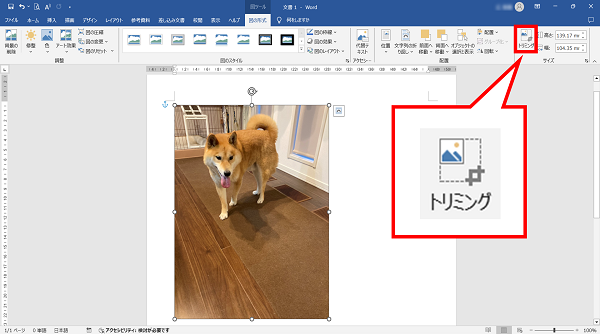
3.画像の四隅と上下左右に黒い太線が表示されます。この黒い太線を内側にドラッグして切り取りたい範囲を選択します。
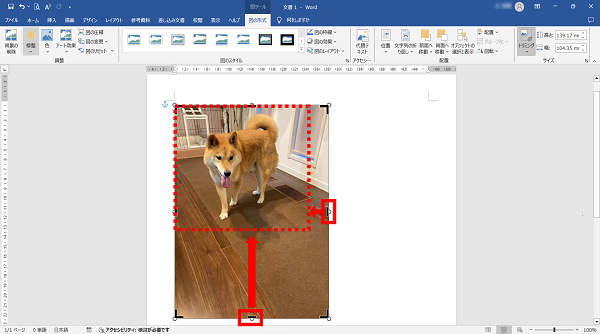
4.選択が完了したら[トリミング]をクリックします。
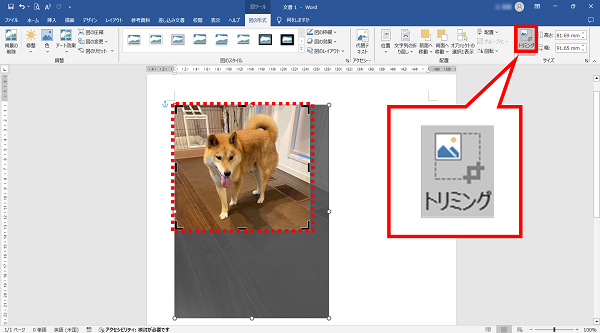
5.画像がトリミングされます。
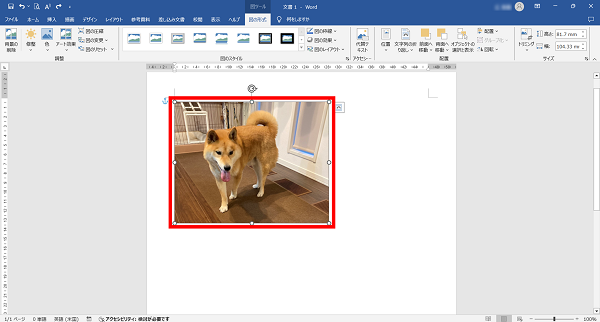
図形に合わせて切り取る方法
1.切り取りたい画像をクリックして選択し、[図の形式]タブをクリックします
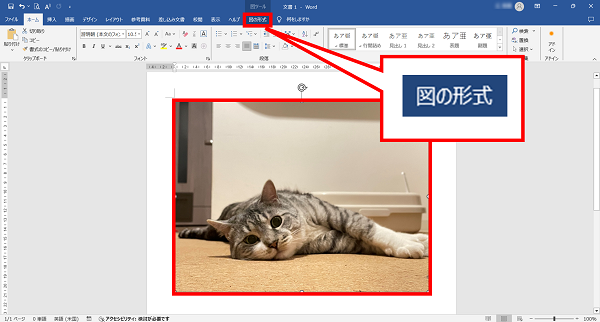
2. 「トリミング」の下にある[V]をクリックします。
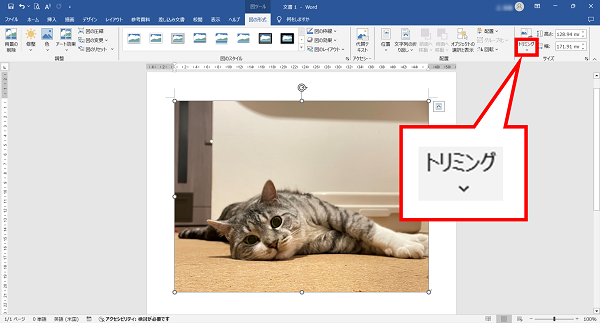
3. [図形に合わせてトリミング(S)]をクリックし、お好みの図形を選択します。
※ここでは例として[楕円]を選択しています。
※ここでは例として[楕円]を選択しています。
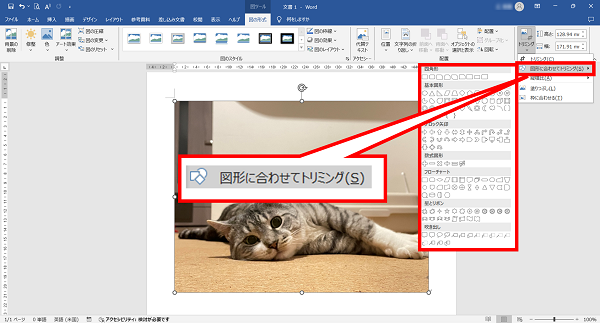
4.選択した図形に合わせて画像がトリミングされます。
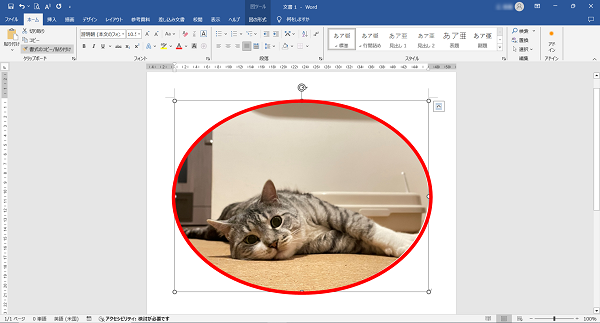
疑問・問題は解決しましたか?
アンケートへのご協力ありがとうございました。
リモートサポートサービス会員様はチャットでオペレーターに質問できます。
お困りごとが解決できない場合は、下のボタンから是非チャットをご利用ください。
リモートサポートサービス会員様はチャットでオペレーターに質問できます。下のボタンから是非チャットをご利用ください。






